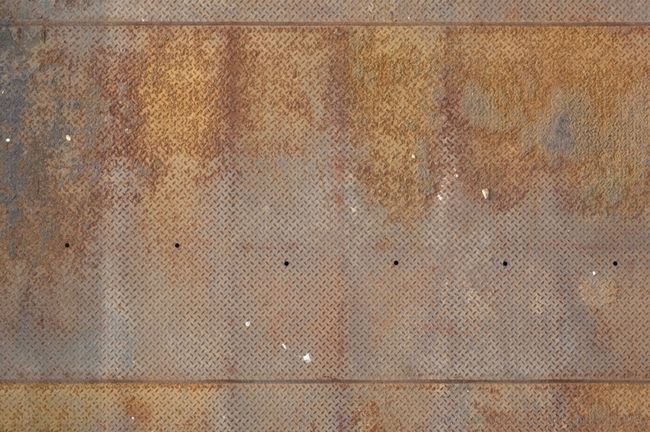【Unity Shaders】Using Textures for Effects —— 实现Photoshop的色阶效果
本系列主要参考《Unity Shaders and Effects Cookbook》一书(感谢原书作者),同时会加上一点个人理解或拓展。
这里是本书所有的插图。这里是本书所需的代码和资源(当然你也可以从官网下载)。
========================================== 分割线 ==========================================
考虑到法向贴图(normal mapping)和程序贴图纹理(procedural textures)两节的内容要么很常见或者很少使用,因此我决定偷懒先不看了。
写在前面
终于到了Using Textures for Effects的最后一节!这次主要讲一个小技巧,用Shader实现Photoshop的色阶效果。
如果你曾经做过图像编辑工作,例如给你们家的一张合影调色啊,制作游戏贴等,那么你一定明白使用色阶来全局调整图像的重要性和实用性。现在,可以告诉你,你完全可以使用Shaders来创建类似Photoshop色阶的效果。
Photoshop里所有的图像编辑工具和混合模型就是一系列数学操作的结果。从本质上来说,我们是在对像素值与其他某些量进行乘法、加法、除法、或者比较等操作,来得到最后的返回值。这个返回值就是新图像的一个像素值。
当然,我们可以写一大本书来仅仅描述Photoshop效果使用的数学技巧,但这里,我们仅仅关注色阶这一块。在本书的第十章,Screen Effects with Unity Render Textures中,将会涉及更多的高级混合模式。(噢,第十章感觉好远的样子。)
准备工作
和以前一样,你需要创建一个新的Shader和Material,可以叫做PhotoshopLevels,并把使用了Shader的Material赋给场景中的某一个物体。除此之外,你还需要一个原帖图,来测试我们的色阶效果。你也可以使用本书资源中的/Unity Shaders and Effects Cookbook/5084_Code/Unity assets/5084_02_UnityAssets/Textures/Chapter02_MetalFloorsRusted0041_1_S.jpg。如下图所示:
实现
- 向Shader添加下列新的properties:
Properties { _MainTex ("Base (RGB)", 2D) = "white" {} //Add the Input Levels Values _inBlack ("Input Black", Range(0, 255)) = 0 _inGamma ("Input Gamma", Range(0, 2)) = 1.61 _inWhite ("Input White", Range(0, 255)) = 255 //Add the Output Levels _outWhite ("Output White", Range(0, 255)) = 255 _outBlack ("Output Black", Range(0, 255)) = 0 } - 在CGPROGRAM命令下声明上述各个properties的变量:
CGPROGRAM #pragma surface surf Lambert sampler2D _MainTex; //Add these variables //to the CGPROGRAM float _inBlack; float _inGamma; float _inWhite; float _outWhite; float _outBlack;
- 创建一个新的函数float GetPixelLevel(float pixelColor),它的参数为原帖图RGB通道中一个通道的像素值,返回经过调整色阶后的新的该通道像素值。
float GetPixelLevel(float pixelColor) { float pixelResult; pixelResult = (pixelColor * 255.0); pixelResult = max(0, pixelResult - _inBlack); pixelResult = saturate(pow(pixelResult / (_inWhite - _inBlack), _inGamma)); pixelResult = (pixelResult * (_outWhite - _outBlack) + _outBlack)/255.0; return pixelResult; } - 修改surf函数,重新计算RGB通道的像素值。
//Create a variable to store //a pixel channel from our _MainTex texture float outRPixel = GetPixelLevel(c.r); float outGPixel = GetPixelLevel(c.g); float outBPixel = GetPixelLevel(c.b);
- 最后,输出新的像素值。
o.Albedo = float3(outRPixel,outGPixel,outBPixel); o.Alpha = c.a;
最后完整的代码如下:
Shader "Custom/PhotoshopLevels" {
Properties {
_MainTex ("Base (RGB)", 2D) = "white" {}
//Add the Input Levels Values
_inBlack ("Input Black", Range(0, 255)) = 0
_inGamma ("Input Gamma", Range(0, 2)) = 1.61
_inWhite ("Input White", Range(0, 255)) = 255
//Add the Output Levels
_outWhite ("Output White", Range(0, 255)) = 255
_outBlack ("Output Black", Range(0, 255)) = 0
}
SubShader {
Tags { "RenderType"="Opaque" }
LOD 200
CGPROGRAM
#pragma surface surf Lambert
sampler2D _MainTex;
//Add these variables
//to the CGPROGRAM
float _inBlack;
float _inGamma;
float _inWhite;
float _outWhite;
float _outBlack;
struct Input {
float2 uv_MainTex;
};
float GetPixelLevel(float pixelColor)
{
float pixelResult;
pixelResult = (pixelColor * 255.0);
pixelResult = max(0, pixelResult - _inBlack);
pixelResult = saturate(pow(pixelResult / (_inWhite - _inBlack), _inGamma));
pixelResult = (pixelResult * (_outWhite - _outBlack) + _outBlack)/255.0;
return pixelResult;
}
void surf (Input IN, inout SurfaceOutput o) {
half4 c = tex2D (_MainTex, IN.uv_MainTex);
//Create a variable to store
//a pixel channel from our _MainTex texture
float outRPixel = GetPixelLevel(c.r);
float outGPixel = GetPixelLevel(c.g);
float outBPixel = GetPixelLevel(c.b);
o.Albedo = float3(outRPixel,outGPixel,outBPixel);
o.Alpha = c.a;
}
ENDCG
}
FallBack "Diffuse"
}
前后效果对比如下所示(左边为使用 Diffuse Shader,右边为使用PhotoshopLevels Shader):
解释
以float outRPixel = GetPixelLevel(c.r);一句为例。
GetPixelLevel函数接受c.r作为输入参数。由于tex2D得到的值范围在0.0到1.0之间,我们需要将其映射到0.0到255.0之间:
pixelResult = (pixelColor * 255.0);
然后,我们减去 _inBlack属性值,来使像素变暗。我们还要确保减去后的值不会小于0.0,因此使用 max函数。
pixelResult = max(0, pixelResult - _inBlack);
接下来,我们用 (_inWhite - _inBlack)来得到新的white point值,并和 pixelResult做除法。这相比与我们直接除以 _inWhite,会调高像素的亮度,使它变得更亮。 然后使用 _inGamma进行乘方操作。
pixelResult = saturate(pow(pixelResult / (_inWhite - _inBlack), _inGamma));
最后,我们使用 _outWhite和 _outBlack来修改像素值,以便可以从全局上控制最小像素值( _outBlack)和最大像素值( _outWhite)。得到的结果需要除以255.0,来使得输出值的范围重新映射到0.0到1.0。
pixelResult = (pixelResult * (_outWhite - _outBlack) + _outBlack)/255.0;